ホームページ >システムチュートリアル >Windowsシリーズ >Windows 10 でネットワーク設定を最適化する方法
Windows 10 でネットワーク設定を最適化する方法
- WBOYWBOYWBOYWBOYWBOYWBOYWBOYWBOYWBOYWBOYWBOYWBOYWB転載
- 2024-01-02 12:15:09918ブラウズ
ネットワーク速度はコンピュータにとって常に重要です。多くの友人は、特に win10 システムをインストールした後、ネットワーク速度が非常に遅くなったと常に感じています。今日はネットワーク設定の最適化方法をお届けします。
Win10 の最適化されたネットワーク設定:
1.「Win R」を押して、gpedit.msc の実行入力を開きます。
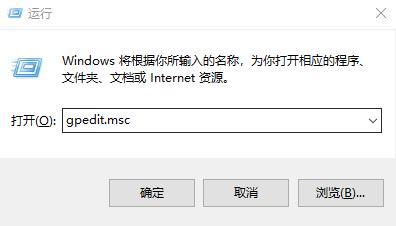
2.「ローカル グループ ポリシー エディター」に入ります。
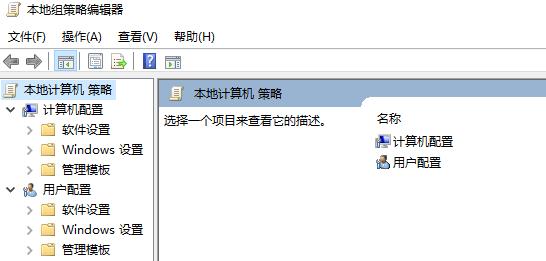
3. 左側のナビゲーション バーで [テンプレートの管理] > [ネットワーク] をクリックします。
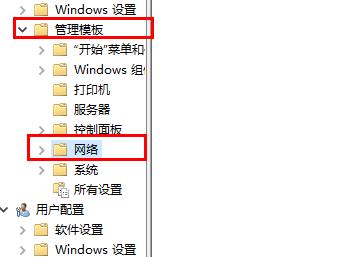
4. [Qos パケット スケジューラ] をクリックします。
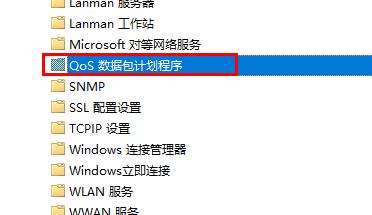
5.「予約帯域幅を制限する」を選択します。
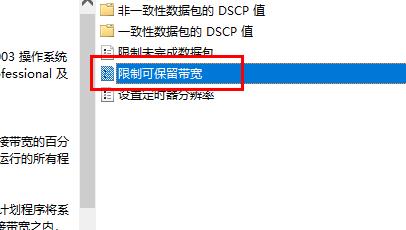
6.「有効」をクリックすると、システムのデフォルトの帯域幅データが表示されます。
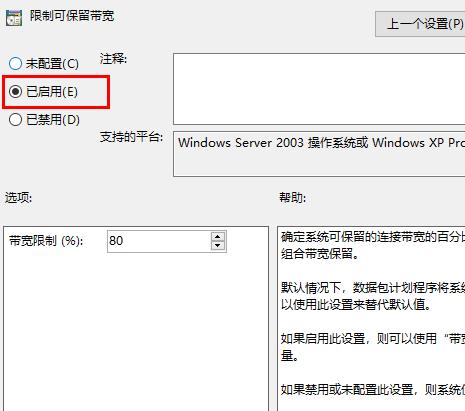
7.「帯域幅制限」を 0 に設定します。
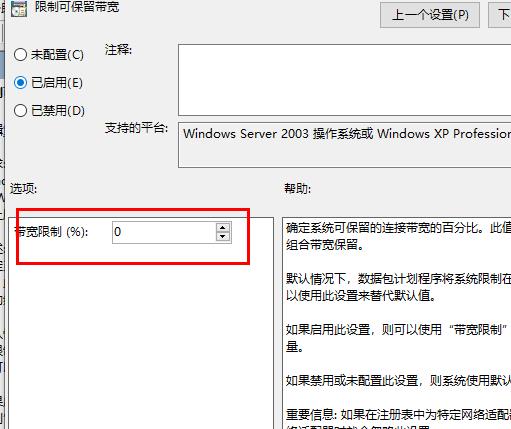
他にご質問がある場合は、Win10 の最適化設定について詳しく知るためにチェックしてください~
以上がWindows 10 でネットワーク設定を最適化する方法の詳細内容です。詳細については、PHP 中国語 Web サイトの他の関連記事を参照してください。
声明:
この記事はsomode.comで複製されています。侵害がある場合は、admin@php.cn までご連絡ください。

